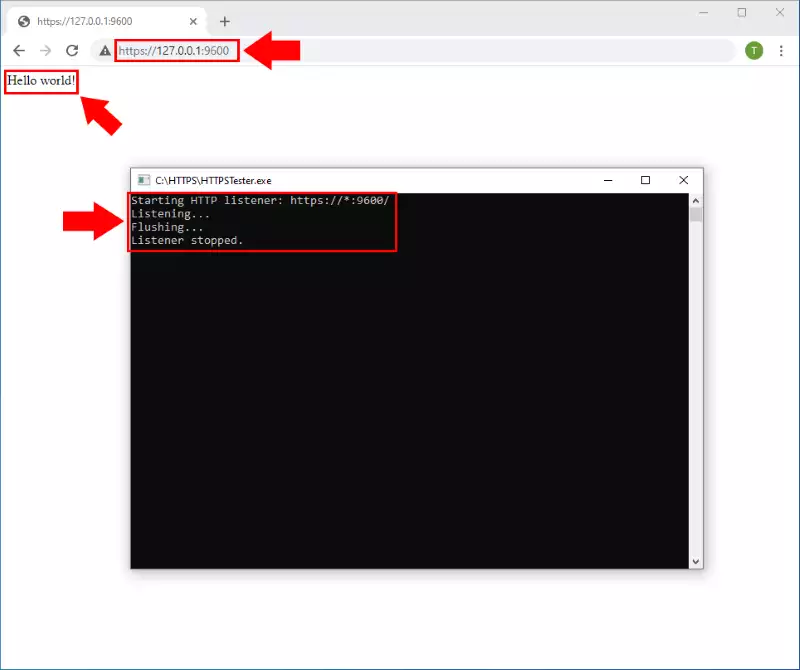Hogyan tesztelheted a localhost HTTPS kapcsolatodat
Az alábbi útmutató bemutatja, hogyan tesztelheted a helyi HTTPS kapcsolatodat. A teszt futtatásához le kell töltened a HTTPSTester.zip fájlt.
1. lépés - Tanúsítványok létrehozása
HTTPS használatához önaláírt tanúsítványokat kell létrehozni. Egy önaláírt tanúsítványhoz először egy CA tanúsítványra van szükség. Ennek létrehozásához futtasd a következő parancsot a Windows parancssorában (1. ábra). Győződj meg róla, hogy rendszergazdai jogosultsággal indítod a CMD-t.
makecert -n "CN=OzekiTest2CA" -r -sv OzekiTest2CA.pvk OzekiTest2CA.cer
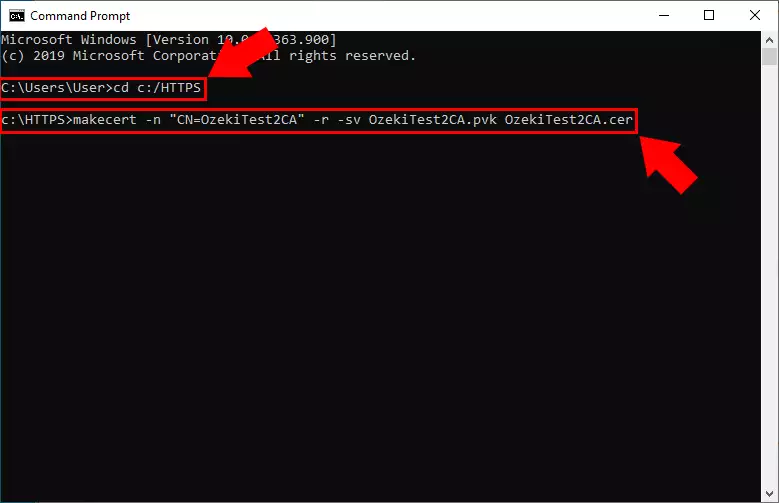
A generálás során meg kell adnod egy jelszót a tanúsítványhoz (2. ábra).
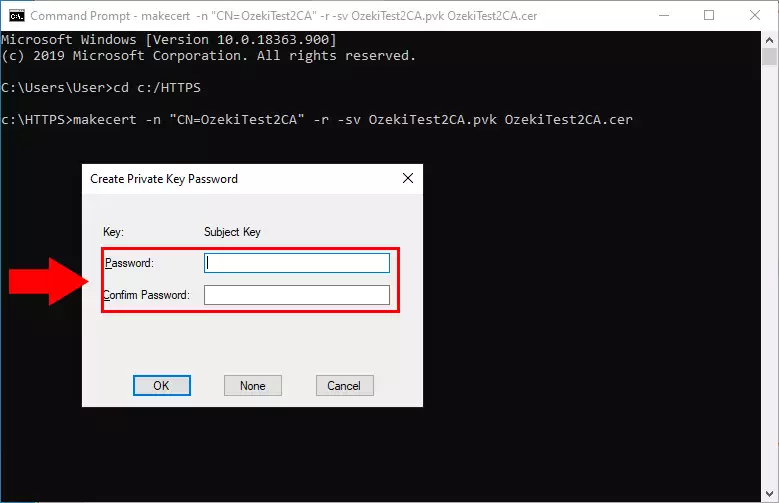
Most hozd létre az aláírt tanúsítványt a következő parancs futtatásával a Windows parancssorában (3. ábra).
makecert -sk OzekiTest2Signed -iv OzekiTest2CA.pvk -n "CN=OzekiTest2Signed" -ic OzekiTest2CA.cer OzekiTest2Signed.cer -sr localmachine -ss My
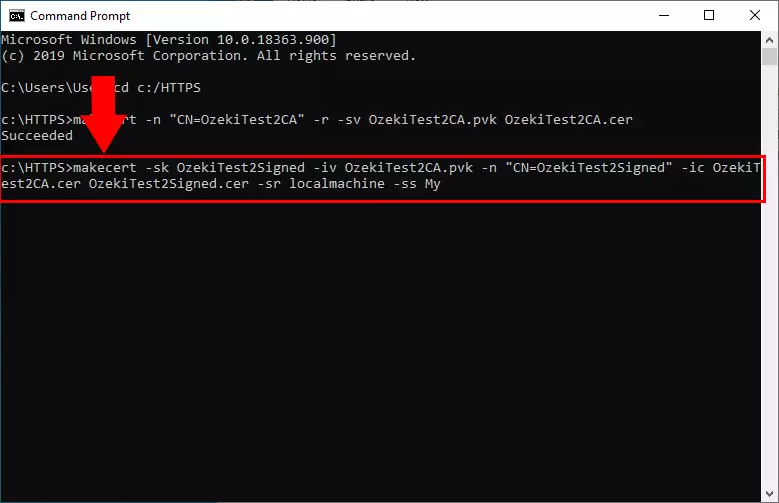
A generálás során meg kell adnod egy jelszót a tanúsítványhoz (4. ábra).
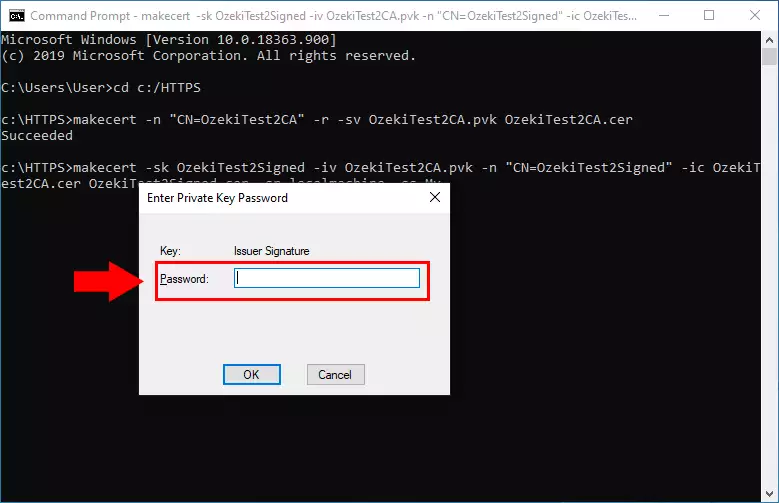
2. lépés - Tanúsítványok telepítése
Most telepítened kell a tanúsítványokat a számítógép tanúsítványtárolójába. Először telepítsd a CA tanúsítványt. Nyisd meg a tanúsítványt és kattints a Telepítés tanúsítvány... gombra (5. ábra).
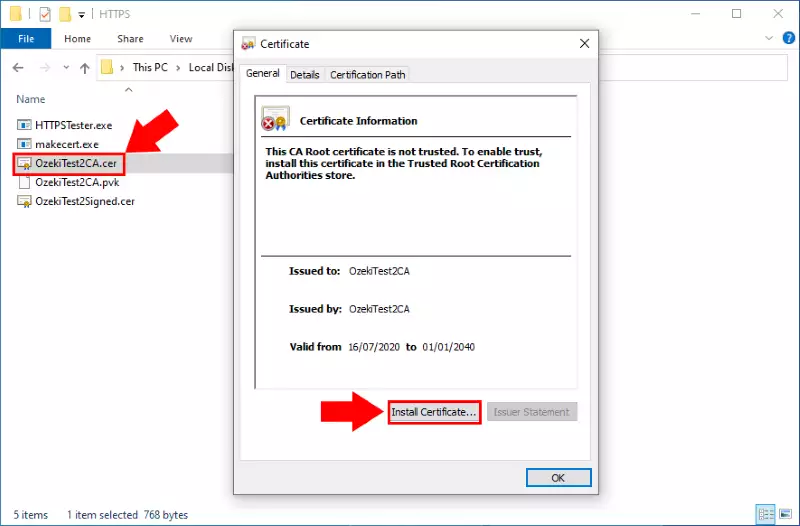
Válaszd ki a Helyi gép telepítését (6. ábra).
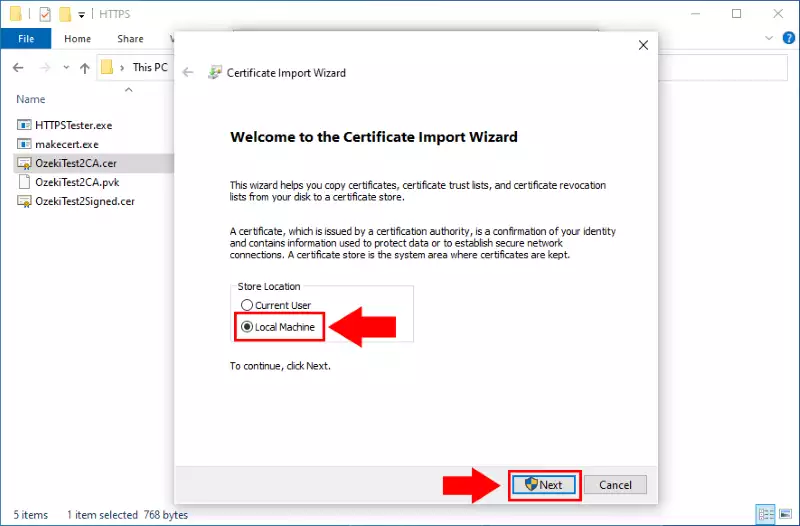
Most tallózd ki a Megbízható főtanúsítványkiadók tárolóját (7. ábra).
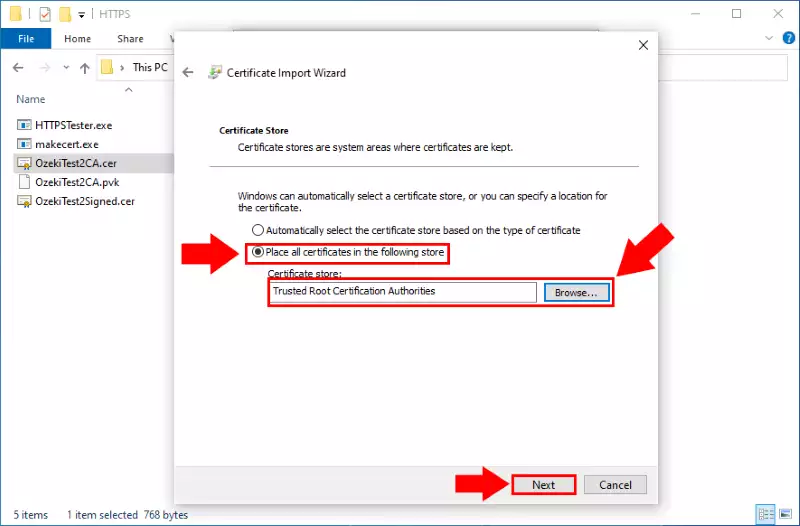
Végül fejezd be a telepítést (8. ábra).
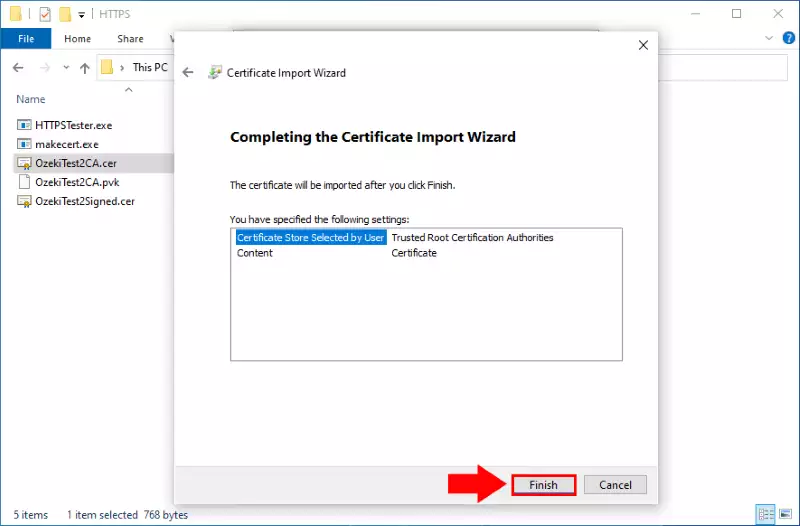
Amint a 9. ábrán láthatod, a telepítés sikeres volt.
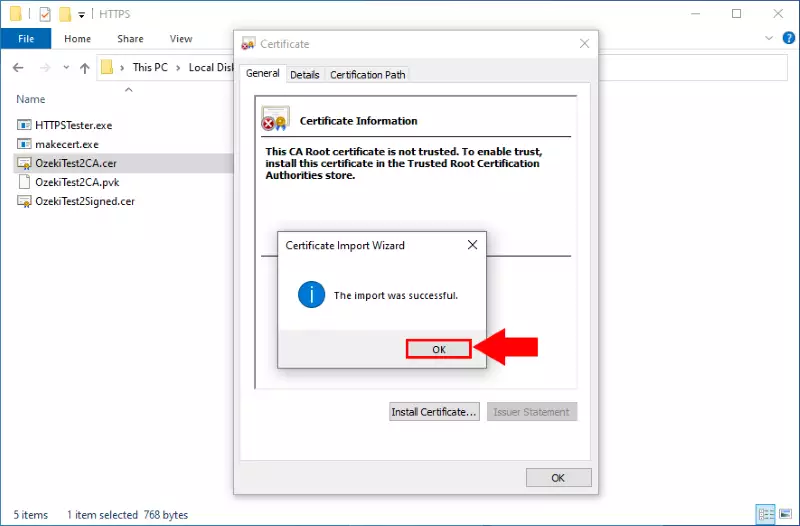
Következő lépésként telepítsd az aláírt tanúsítványt. Nyisd meg a tanúsítványt és kattints a Telepítés tanúsítvány... gombra (10. ábra).
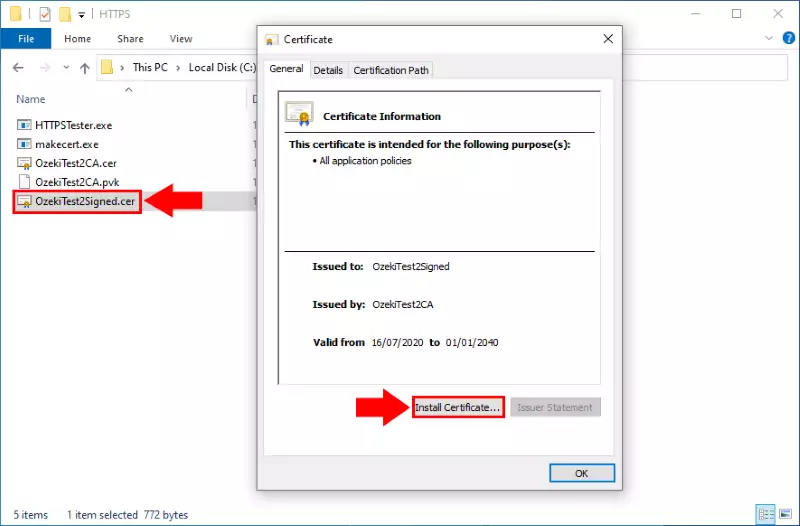
Válaszd ki a Helyi gép telepítését (11. ábra).
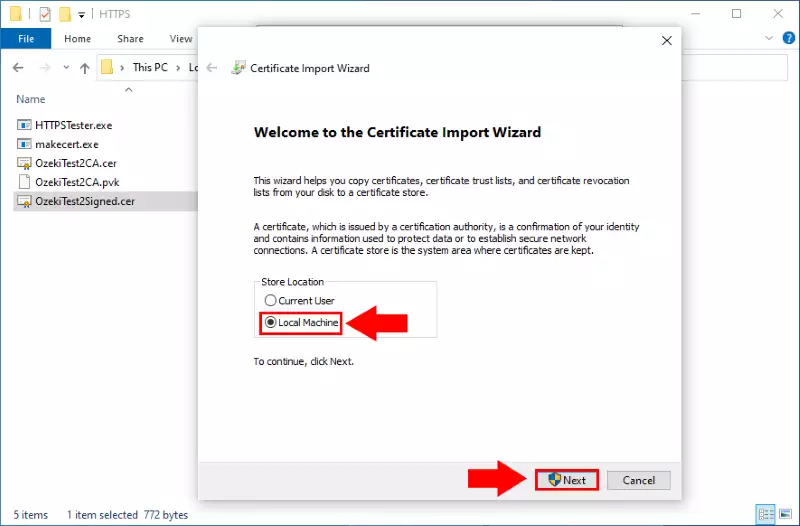
Most tallózd ki a Személyes tárolót (12. ábra).
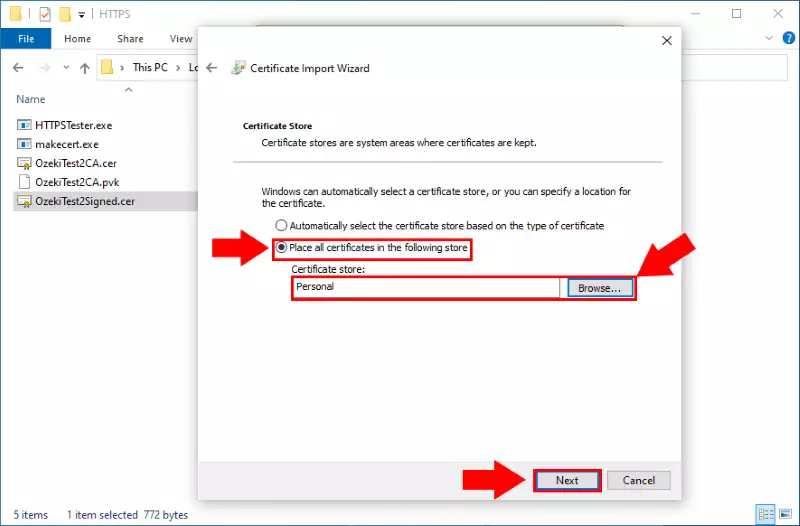
Végül fejezd be a telepítést (13. ábra).
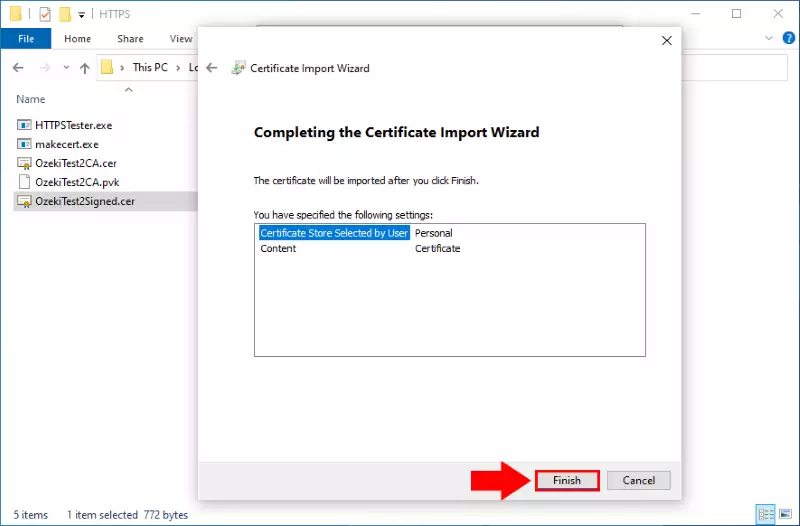
Amint a 14. ábrán láthatod, a telepítés sikeres volt.
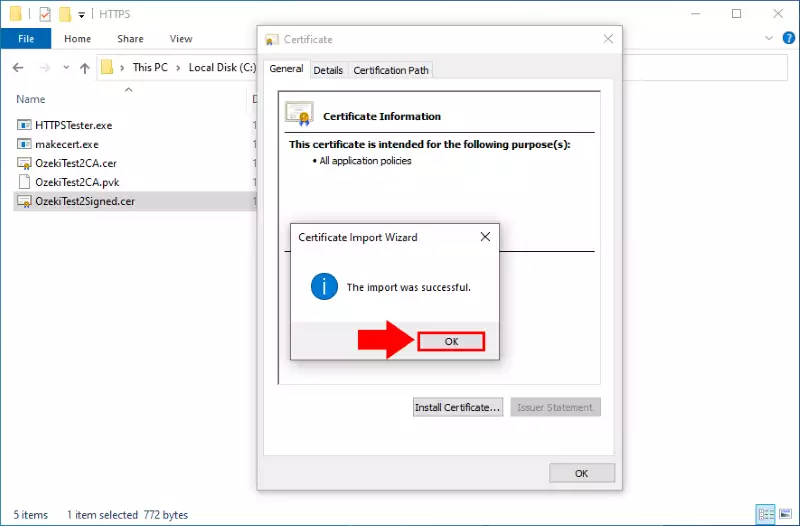
3. lépés - Tanúsítvány kötése a porthoz
A tanúsítvány megfelelő IP és port párhoz való kötéséhez szükséged lesz az aláírt tanúsítvány ujjlenyomatára. Másold ki a tanúsítvány Részletek lapjáról. (15. ábra)
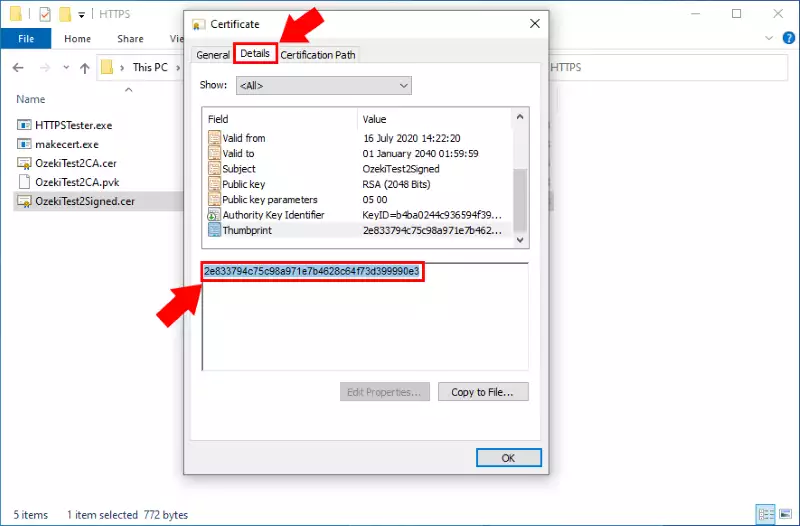
Most futtasd a következő parancsot a Windows parancssorában (16. ábra). A certhash az aláírt tanúsítvány ujjlenyomata lesz, amit korábban kimásoltál.
netsh http add sslcert ipport=127.0.0.1:9600 certhash=01bb60d624637ffbd1ec188da2e653525b83b933
appid={ae157398-cfe3-4fb4-96c7-83f6a8288cbd}
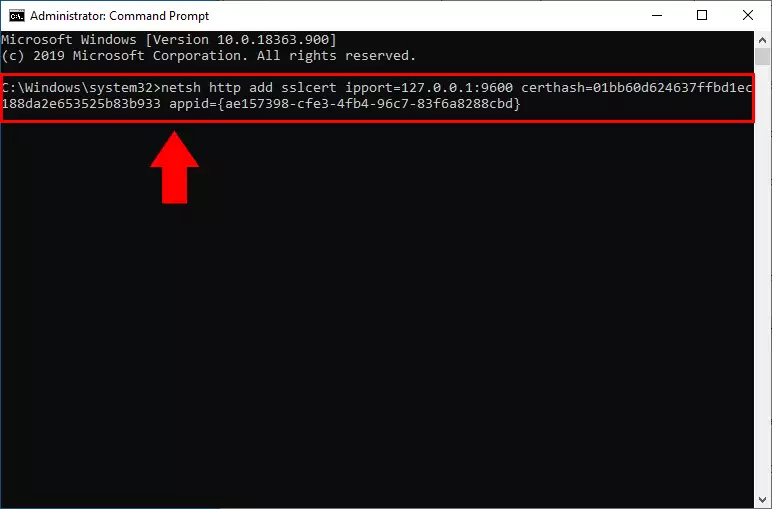
Amint a 17. ábrán láthatod, a kötés sikeres volt (17. ábra).
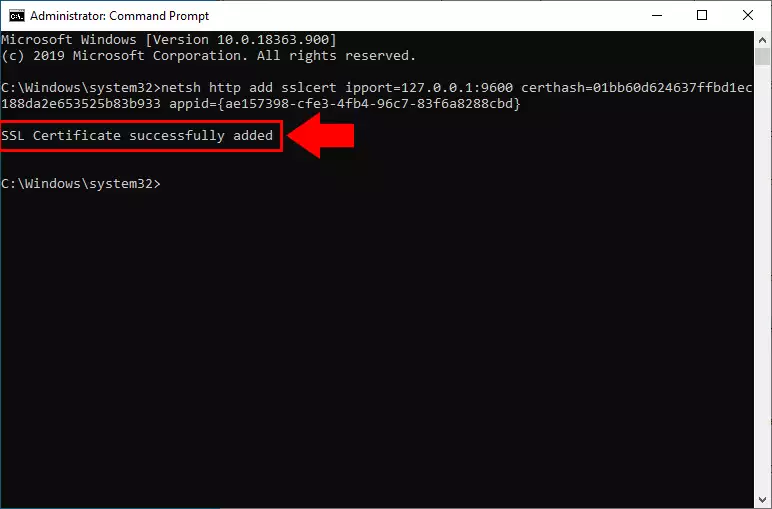
4. lépés - HTTPS figyelés tesztelése
Az utolsó lépés a HTTPS figyelés tesztelése a tesztelő programmal. Futtasd a programot rendszergazdaként (18. ábra).
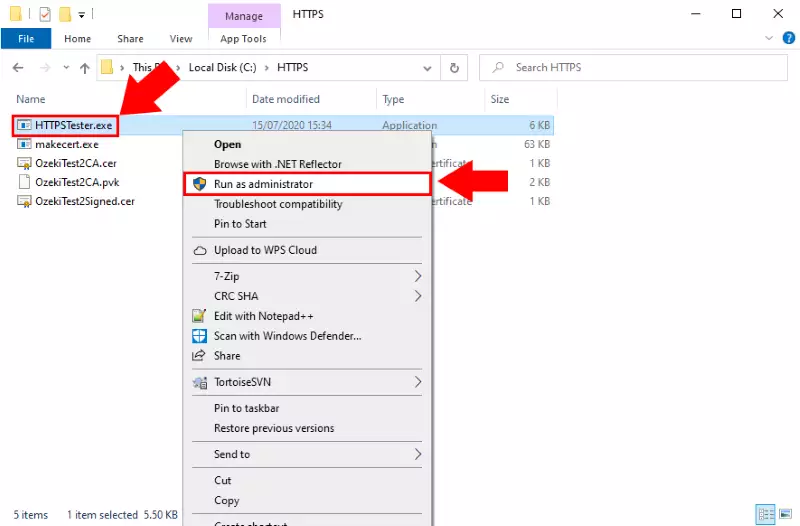
Most nyisd meg a https://127.0.0.1:9600 oldalt a böngésződben. A "Hello World!" üzenetet fogod látni, ha a kapcsolat működik (19. ábra).